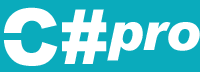|
||
| Agencement des composants Visual Studio 7 permet une organisation spaciale des composants très simple grâce à la propriété Dock. A partir d'une fenêtre vide, disposons des composants. 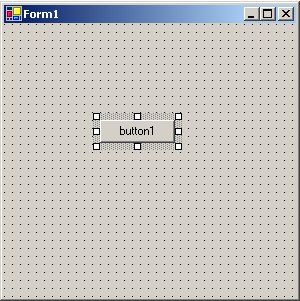 Comme dans le chapitre précédent, plaçons un bouton au milieu de la fenêtre. Nous souhaitons maintenant qu'il reste toujours tout en bas. 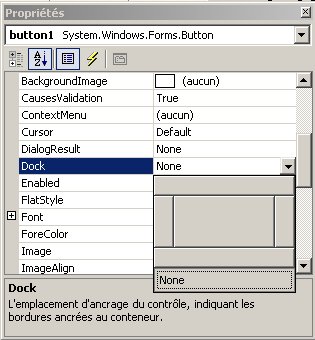 Affichons les propriétés du bouton et allons voir les différentes possiblités offertes. On s'aperçoit que le choix n'est pas classique. En dehors de "None", nous pouvons cliquer sur des zones spaciales (gauche, droite, haut, ou bas). Ce choix va représenter le comportement de notre composant. Dans le cadre de notre exemple, on va donc cliquer sur le rectangle en bas, juste au dessus de "None". 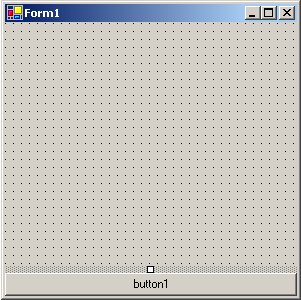 Le bouton est maintenant tout en bas. On peut maintenant compiler et exécuter en appuyant sur "Play"  En redimenssionant la fenêtre une fois le programme exécuté, on s'aperçoit que le bouton restera toujours en bas. On peut essayer par la suite d'ajouter des éléments un par un en les plaçant dans la fenêtre grace à la propriété Dock. 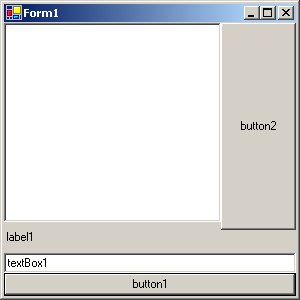 Dans cette application, on a repris l'exemple précédent, puis ajouté un par un: - une zone de texte (textBox1) avec un Dock en Bottom (en bas) - un texte (label1) avec un Dock en Bottom (en bas) - un bouton (button2) avec un Dock en Right (à droite) - et enfin une liste avec un Dock en Fill (remplissage) Ce qui nous permet d'avoir une fenêtre pleine sans espace vide quelque soit sa taille. Il est conseillé de finir par un élément en Fill à fin de ne pas se mélanger les pinceaux. |